Почтовая программа The Bat! Professional позволяет собирать почту с неограниченного количества почтовых ящиков, позволяя управлять почтовой перепиской, хранимой на различных почтовых серверах, из одного клиента The Bat!, установленного на вашем компьютере или ноутбуке.
Преимуществом сбора почты профессиональной редакцией The Bat! является возможность организации доступа к программе посредством двухфакторной аутентификации с использованием аппаратных USB-токенов и смарт-карт, позволяющих в значительной степени обезопасить вас от доступа посторонних лиц к вашей переписке в The Bat!
Для доступа к The Bat! Professional вам понадобится подключить к компьютеру персональный USB-токен или смарт-карту и ввести корректный ПИН-код, а не пароль доступа к почте, который можно подсмотреть или перехватить клавиатурным перехватчиком! Если подключить к компьютеру сторонний USB-токен или карту от других приложений, а не от вашей почтовой программы, либо ввести неверный ПИН-код, то получить доступ не удастся.
Настройка почтового клиента The Bat!
Кроме того, вы избавите себя от возможности подсмотреть пароль к вашей почте любопытными коллегами или недоброжелателями, так как меняется сам принцип доступа к вашей почтовой переписке, а персональный USB-токен или смарт-карту, в свою очередь, рекомендуется отключать от компьютера и носить с собой во время отсутствия на рабочем месте.
В предыдущем обзоре был рассмотрен вариант настройки The Bat! Professional для работы с почтовым сервисом Mail.ru. В текущей статье вам будет предложен к рассмотрению вариант настройки профессиональной редакции почтовой программы The Bat! для работы с почтой Yandex.ru.
Первым делом вам понадобится настроить почтовый ящик Яндекса и создать пароль приложения, для чего проделайте следующие шаги:
- Откройте в настройках Яндекс.Почты раздел «Почтовые программы»
- Установите галочки напротив «С сервера imap.yandex.ru по протоколу IMAP» и «Пароли приложений и OAuth-токены»
- Сохраните изменения
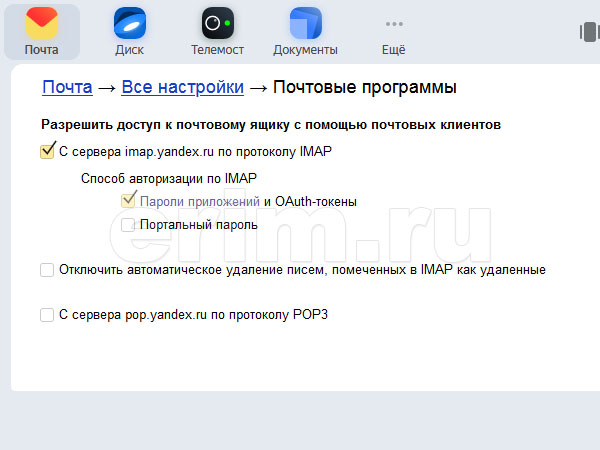
Если вам необходимо, чтобы письма сохранялись некоторое время после их удаления в почтовой программе, поставьте галочку напротив «Отключить автоматическое удаление писем, помеченных в IMAP как удалённые». Но учтите, что они будут безвозвратно удалены из ящика сразу после перезапуска почтовой программы.
- Далее вам необходимо открыть страницу «Управление аккаунтом»
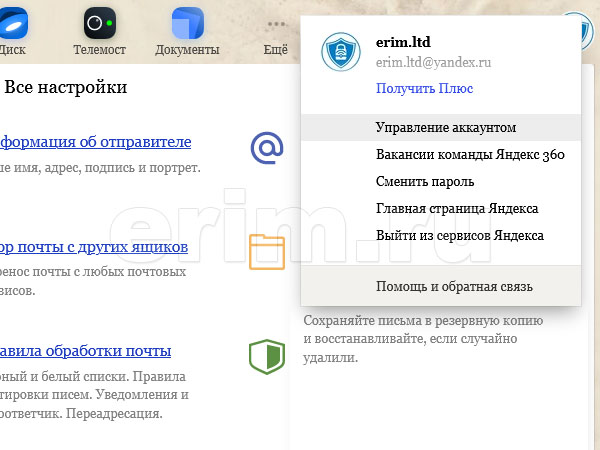
- В разделе «Пароли и авторизация» необходимо выбрать подраздел «Включить пароли приложений»
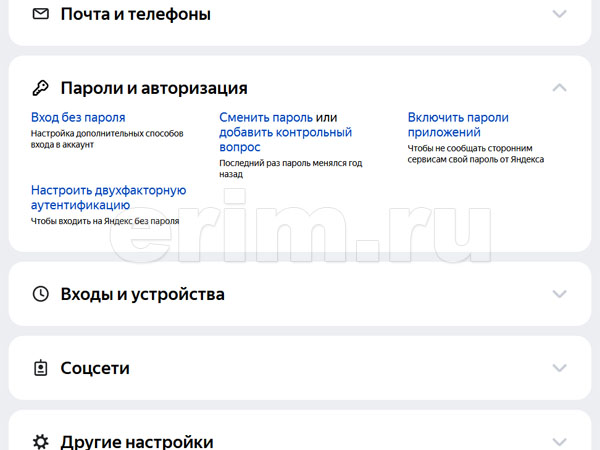
Настройка электронной почты в The Bat
- И подтвердить ваш выбор
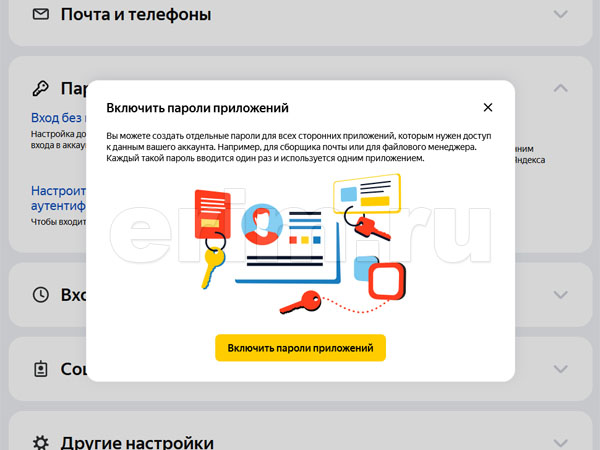
- В том числе авторизовавшись в Яндекс.Почте
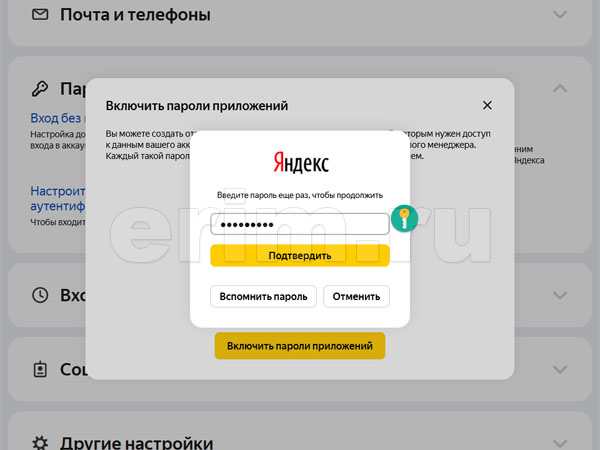
- Далее создаём новый «Пароль приложения» для нашего The Bat!
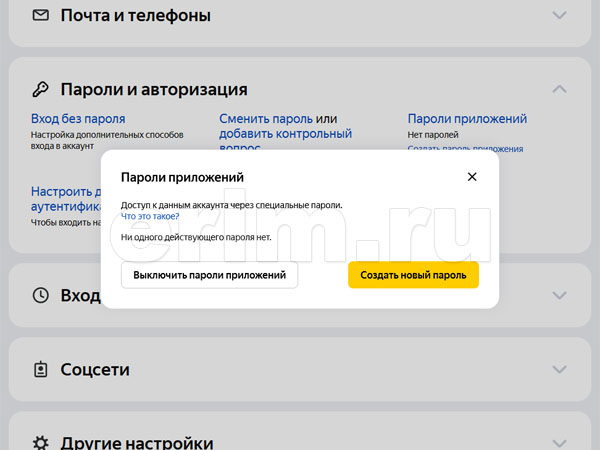
- Выбираем тип приложения как «Почта»
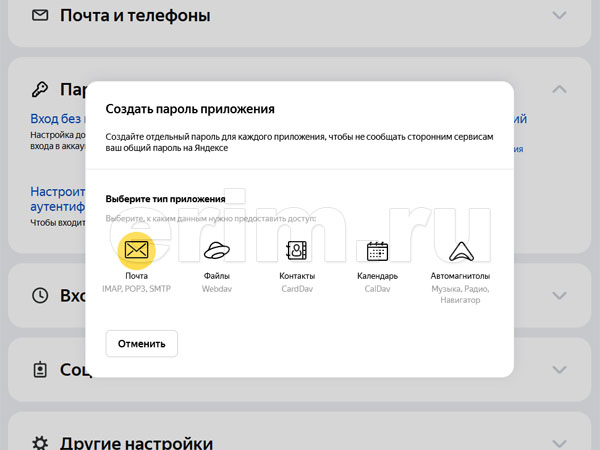
- Укажите удобное название для пароля, с которым он будет отображаться в списке, Например «The Bat! на удалёнке»
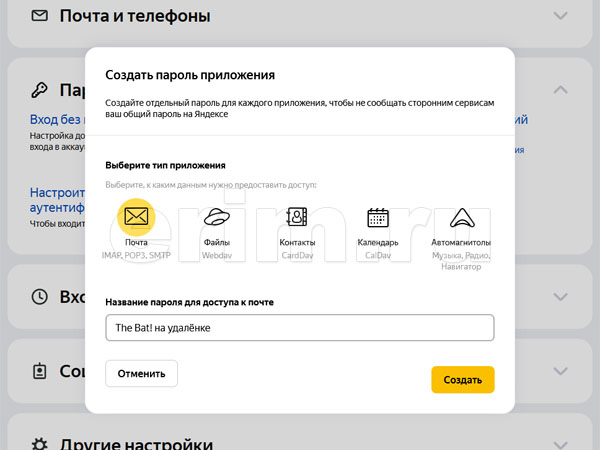
- После нажатия кнопки «Создать» пароль отразится в новом окне
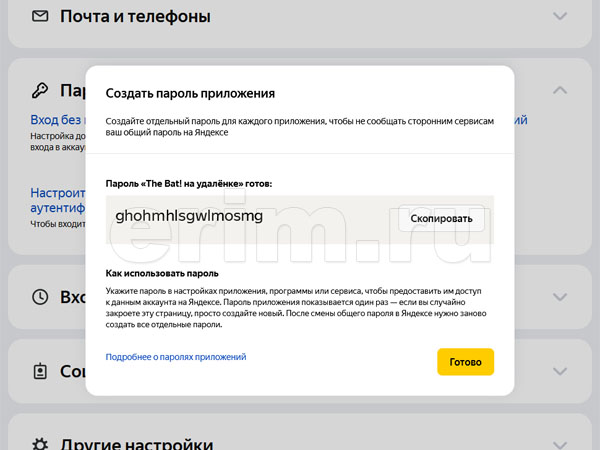
- ВАЖНО! Пароль можно увидеть только один раз при его создании. Если пароль будет утерян, то удалите его в списке и создайте новый
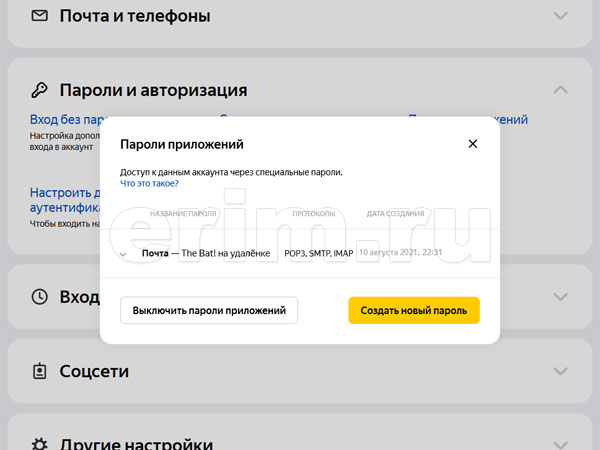
На данном этапе настройки на стороне Яндекс.Почты завершены, переходим к созданию нового ящика непосредственно в программе The Bat!
- Создайте новый почтовый ящик в The Bat!
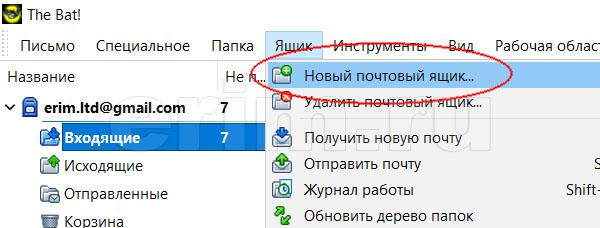
- И введите следующие параметры учётной записи:
- Ваше имя — имя пользователя или название организации
- Электронный адрес — адрес вашей электронной почты на Яндексе
- Пароль — созданный выше пароль приложения для доступа к Яндекс.Почте
- Протокол — IMAP или POP
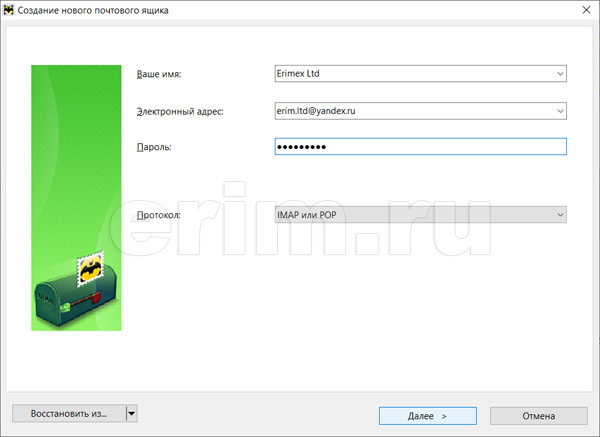
- Для входящей почты укажите следующие настройки:
- Для получения почты использовать — IMAP — Internet Mail Access Protocol v4
- Адрес сервера — imap.yandex.ru
- Соединение — Безопасное на спец. порт (TLS)
- Порт — 993
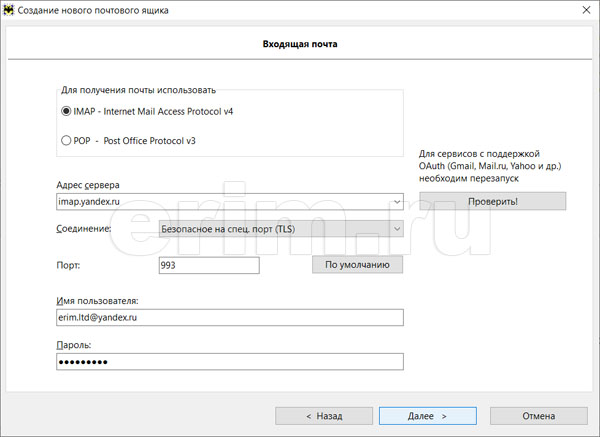
- Для исходящей почты укажите следующие настройки:
- Адрес сервера исходящей почты (SMTP) — smtp.yandex.ru
- Соединение — Безопасное на спец. порт (TLS)
- Порт — 465
- Поставьте галочку для «Мой сервер SMTP требует аутентификации»
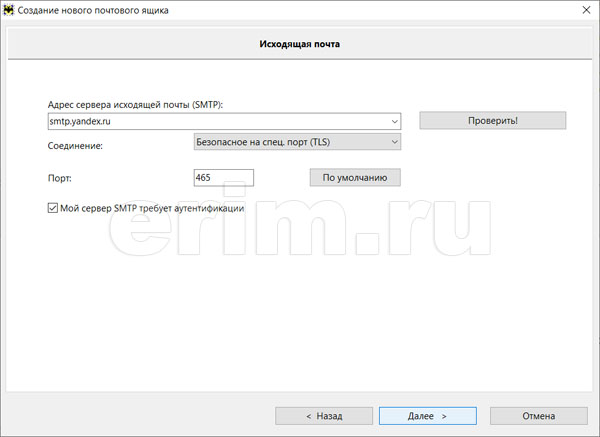
- В следующем окне «Сведения об учётной записи» нажмите кнопку «Готово»
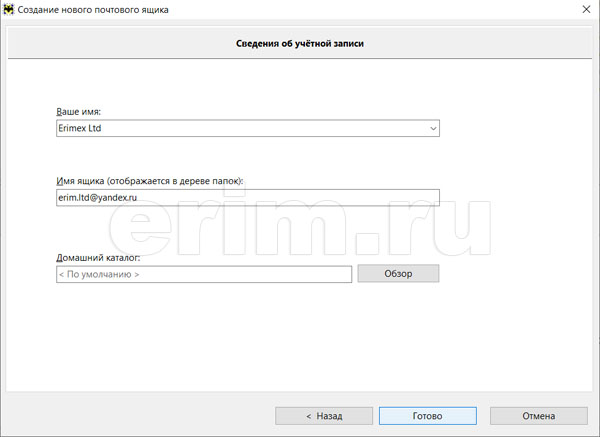
- При первичном обращении к почтовому ящику Яндекс.Почты потребуется подтвердить полномочия The Bat!
- Нажмите кнопку «Открыть в системном браузере»
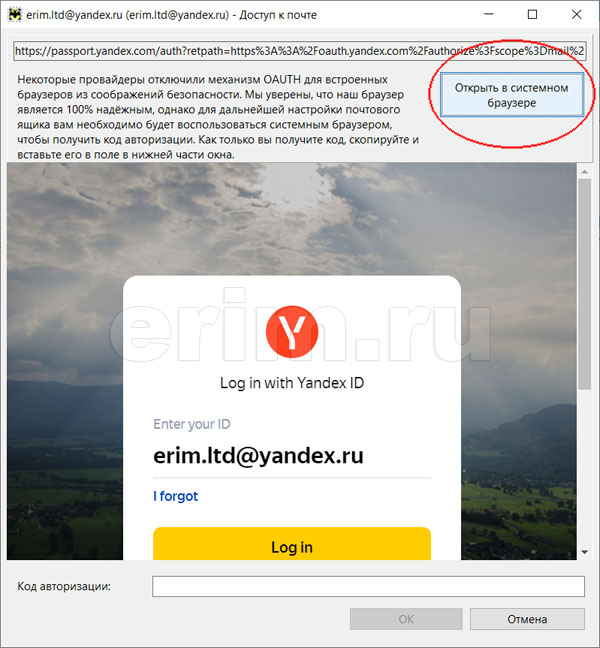
- Введите ваш логин на Яндекс.Почте
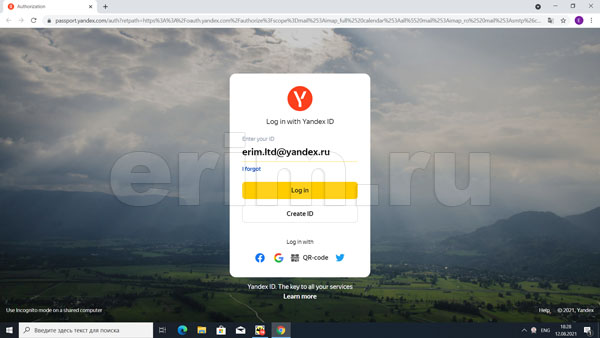
- И далее пароль вашей учётной записи
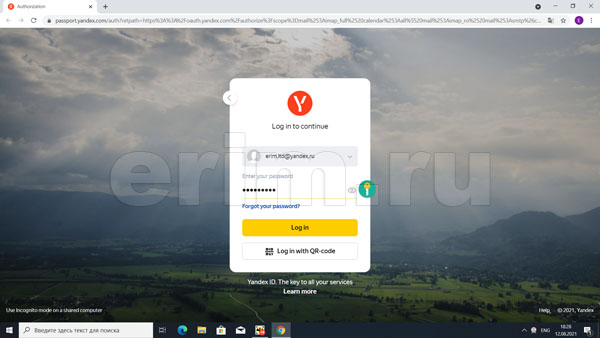
- Скопируйте код авторизации

- И вставьте его в окно «Доступ к почте»
- Нажмите кнопку «OK»
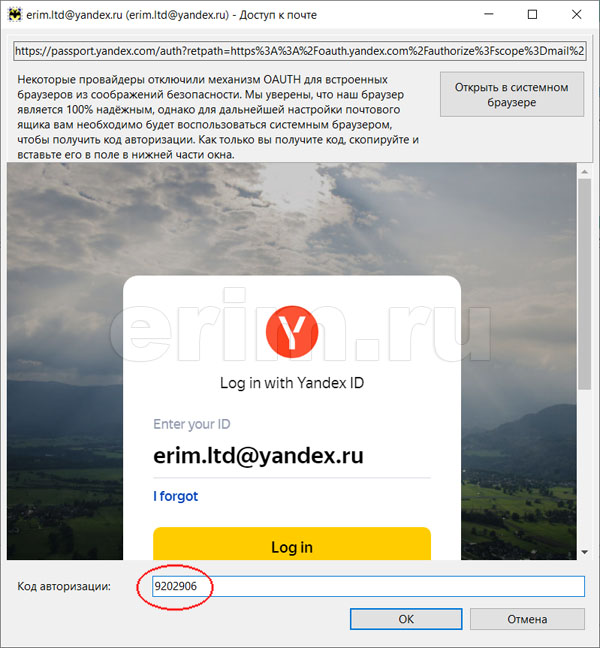
- Далее необходимо синхронизировать созданную учётную запись с сервером для получения списка папок
- Нажмите правой кнопкой мышки на созданном почтовом ящике и укажите пункт «Обновить дерево папок»
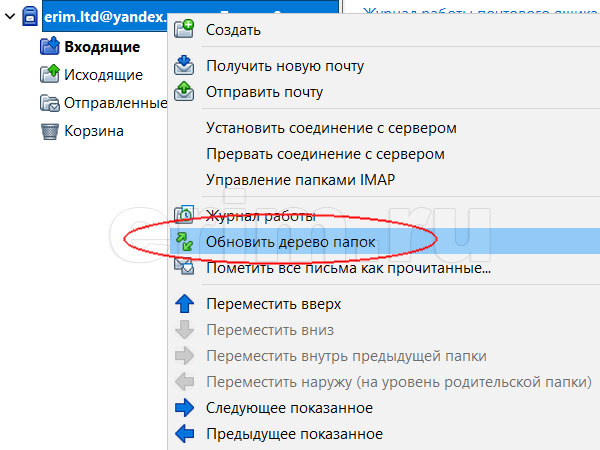
- После чего в The Bat! появятся дополнительные папки в соответствии со структурой ящика Яндекс.Почты
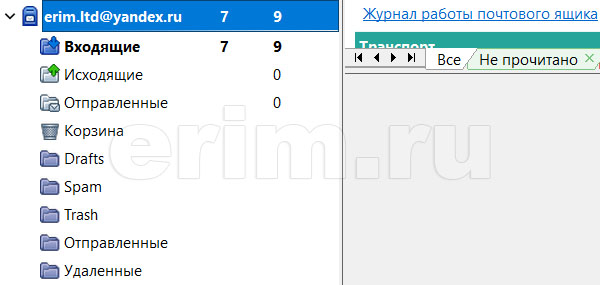
- Для дальнейшей настройки нажмите правой кнопкой мышки на имени почтового ящика и укажите пункт «Свойства почтового ящика . «
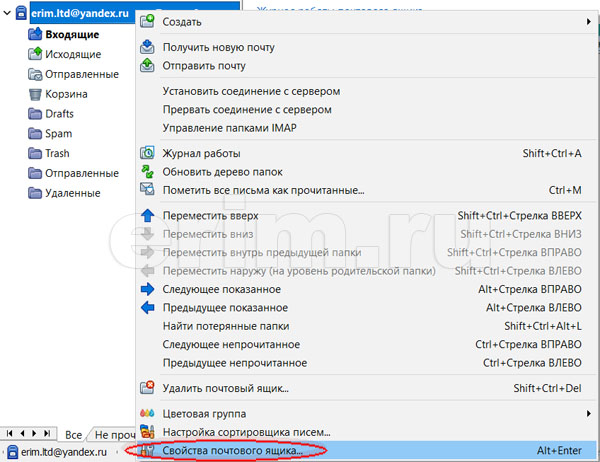
- Выберите слева пункт меню «Управление почтой»
- Справа, в подразделе «Использование папок IMAP в качестве стандартных», поставьте галочки напротив «Отправленные» и «Корзина» и выберите в выпадающих списках «Отправленные» для «Отправленные» и «Удалённые» для «Корзина»
- Также выберите пункт «При запуске The Bat!» в подразделе «Автоматически соединяться с сервером»
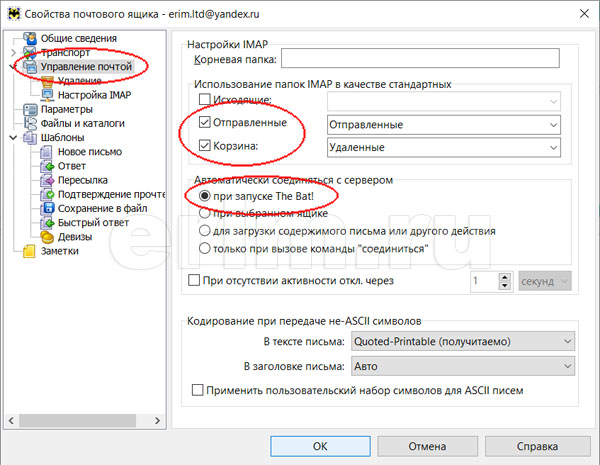
- Перейдите в пункт меню «Удаление»
- Укажите для нормального удаления папку «Удаленные»
- Укажите для альтернативного удаления папку «Удаленные»
- Уберите галочку с пункта «Использовать альтернативное удаление для старых писем»
- Установите галочку напротив «Автоматически сжимать папки после опустошения»
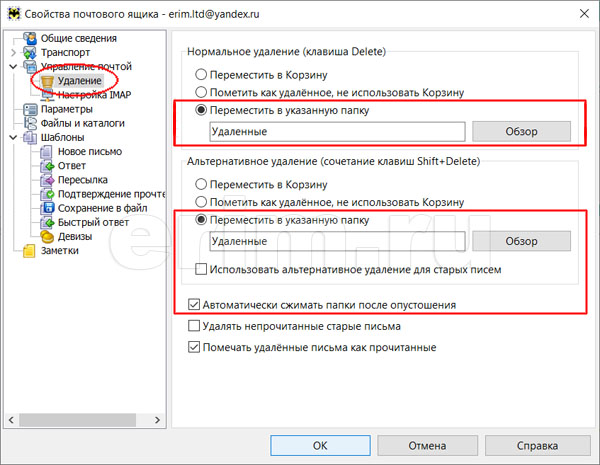
- Перейдите в пункт меню «Параметры»
- Установите галочку напротив параметра «Проверять при запуске The Bat!»
- А также напротив параметра «Сжать все папки при выходе из The Bat!»
- Нажмите кнопку «OK» и перезапустите The Bat!
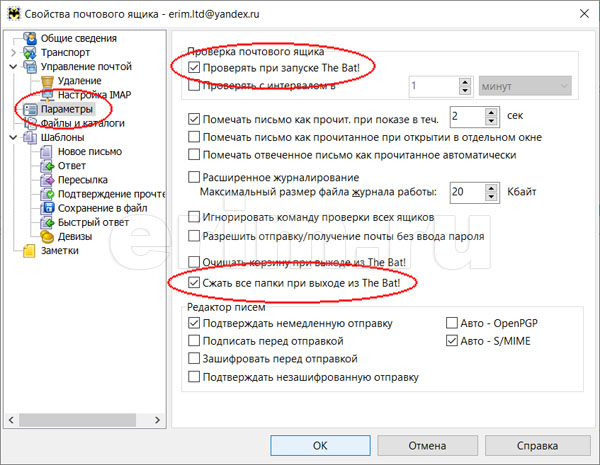
На этом процесс настройки почтовой программы The Bat! для работы с Яндекс.Почтой можно считать завершённым. Если в процессе настройки The Bat! для Yandex.ru у вас возникли какие-либо вопросы, то можете задать их по электронной почте, либо по телефону, указанному на сайте.
Источник: erim.ru
Настройка почтовой программы The Bat!
В наше время практически каждый человек имеет свой электронный почтовый ящик. Без электронной почты не обойтись, ведь именно через неё происходит регистрация на различных ресурсах глобальной сети, в том числе и социальных сетях, ведётся деловое общение в компаниях, рассылается реклама, полезные и не очень уведомления.
При таком потоке входящих и исходящих писем возникает потребность в более удобном и централизованном управлении всеми почтовыми ящиками. Именно для этого придумали специальные почтовые программы, которые делают работу с письмами гораздо более комфортной. В данной статье подробно рассмотрим, как настроить почтовую программу The Bat. Давайте разбираться. Поехали!

После того как вы скачали и установили The Bat, при первом же запуске утилиты вам понадобится настроить её под тот сервис, которым вы пользуетесь. Это может быть любой из них: Gmail, Яндекс, Mail.ru, Ukr.net или любой другой.
Отметьте точкой строку «Создать новый почтовый ящик» и перейдите к следующему этапу. Далее введите название для вашего ящика, поле «Домашний каталог» можно не трогать. Затем укажите имя юзера и ваш e-mail. Теперь важный момент. Необходимо выбрать правильный протокол для доступа к серверу используемого сервиса. Ниже необходимо указать сервер для получения почты и адрес сервера SMTP.
Обязательно поставьте галочки напротив пунктов «Secure connection».
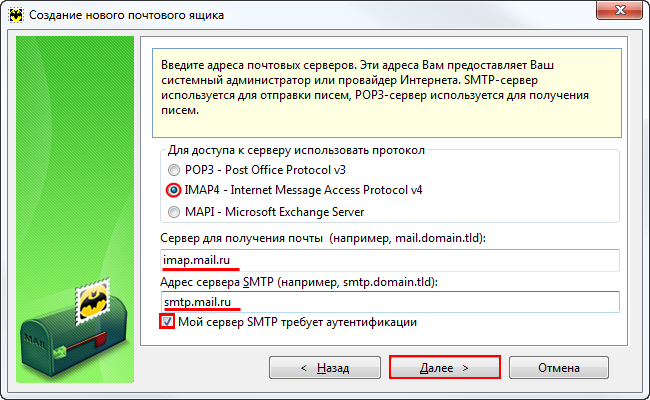
Укажите протокол в соответствии с вашим почтовым сервисом
В зависимости от того, какой именно сервис вы эксплуатируете, настройки будут отличаться. В первом разделе, где требуется выбрать протокол, как правило, утилизируется либо POP3, либо IMAP4. Поля ниже заполняются очень просто. Если вы используете mail.ru, то в качестве первого и второго серверов укажите pop.mail.ru и smtp.mail.ru.
В случае, если вы выбрали протокол IMAP4, то первое поле должно выглядеть так: imap.mail.ru. Также не забудьте отметить птичкой функцию «Мой сервер SMTP требует аутентификации».
В окне The Bat откройте вкладку «Транспорт» и задайте настройки для серверов почты:
- smtp.mail.ru и imap.mail.ru — в полях отправка и получение почты соответственно;
- 465 и 993 — в качестве номеров портов;
- вид соединения установите «Безопасное на спец. порт (TLS)».
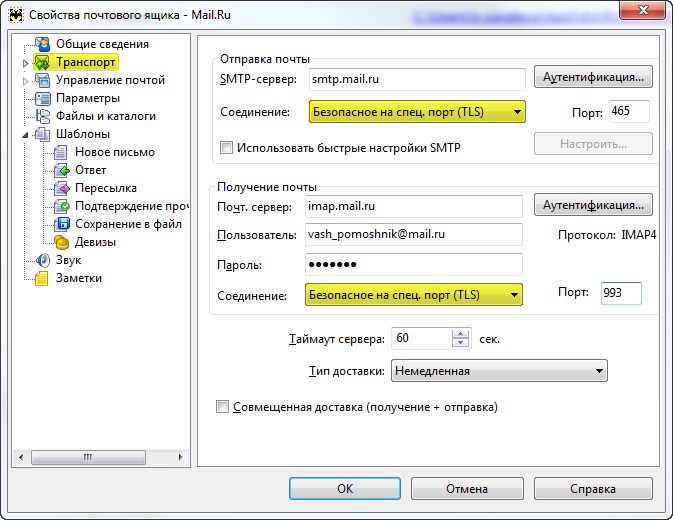
Для других популярных сервисов указывайте соответствующие адреса серверов. Сразу после названия протокола указываете название сервиса, например, smtp.gmail.com или imap.yandex.ru. Номера портов в большинстве случаев совпадают с указанными выше.
В разделе «Отправка почты» щёлкните по кнопке «Аутентификация». В появившемся окне проверьте, чтобы был отмечен птичкой пункт «Аутентификация SMTP (RFC-2554)» и выбрано использование параметров получения почты (POP3/IMAP). Примените заданные параметры и зайдите в The Bat заново.
Щёлкните правой клавишей мыши по названию ящика и выберите «Обновить дерево папок». После этого в том же меню нажмите «Свойства почтового ящика». В блоке «Управление почтой» установите «Отправленные» в одноимённом пункте и «Удалённые» в строке «Корзина». Ниже отметьте сроку «при запуске The Bat».
Слева в меню выберите «Удаление». В обоих полях «Переместить в указанную папку» установите «Удалённые». Внизу окна поставьте галочки напротив пунктов «Автоматически сжимать…» и «Помечать удалённые…».
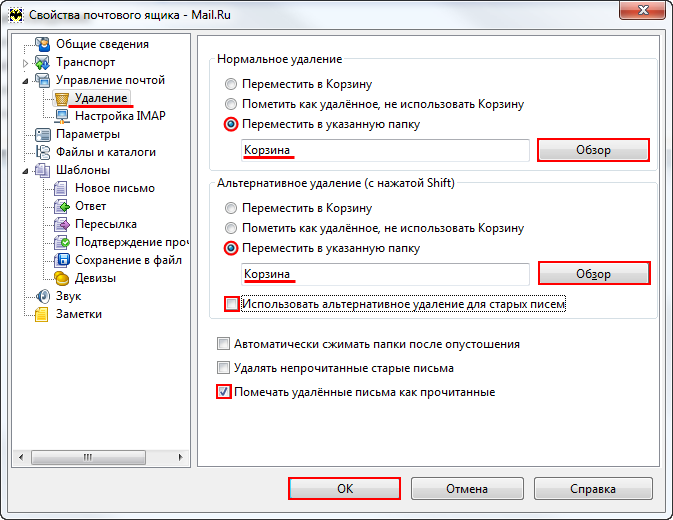
В окне «Параметры» включите функции «Проверять при запуске The Bat» и «Сжать все папки…».
На этом настройка программы The Bat завершена. Теперь работать с электронной почтой будет значительно проще. Пишите в комментариях, помогла ли вам статья разобраться в вопросе, и спрашивайте, если что-то было непонятно.
Источник: nastroyvse.ru
Настройки почты в программе The Bat

Настройка почтовой программы The Bat! по протоколу IMAP
В верхней панели в меню «Ящик» выберите пункт «Новый почтовый ящик…»;
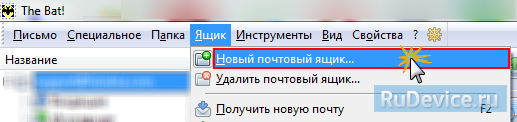
В поле «Название ящика» введите любое название, например: Почта Mail.Ru.
Нажмите «Далее».
На данной страницы введите следующие данные:
«Ваше полное имя» — введите имя, которое будет отображаться в поле «От:» для всех отправляемых сообщений;
«Адрес e-mail» — введите имя Вашего почтового ящика.
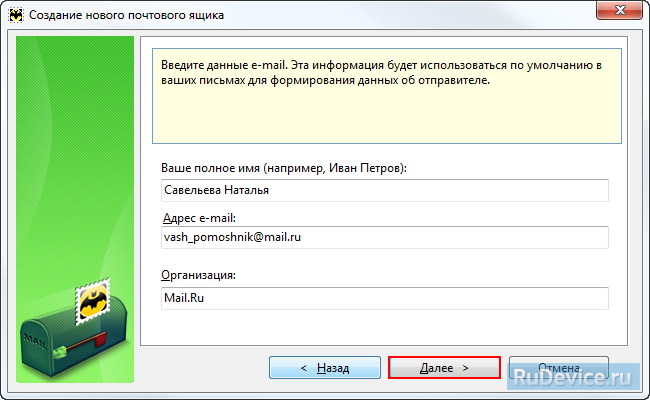
На открывшейся странице настроек укажите следующие данные:
Для доступа к серверу использовать протокол — IMAP
Сервер для получения почты — imap.mail.ru
Адрес сервера SMTP — smtp.mail.ru
Отметьте галочкой пункт «Мой сервер SMTP требует аутентификации».
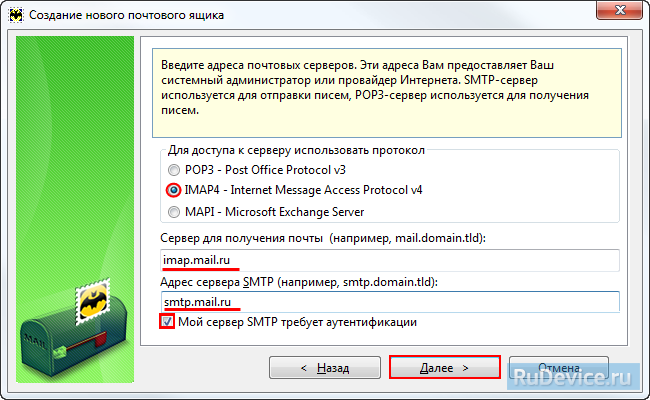
В данном разделе укажите следующие данные:
Пользователь — полное имя вашего почтового ящика;
Пароль — действующий пароль от Вашего почтового ящика.
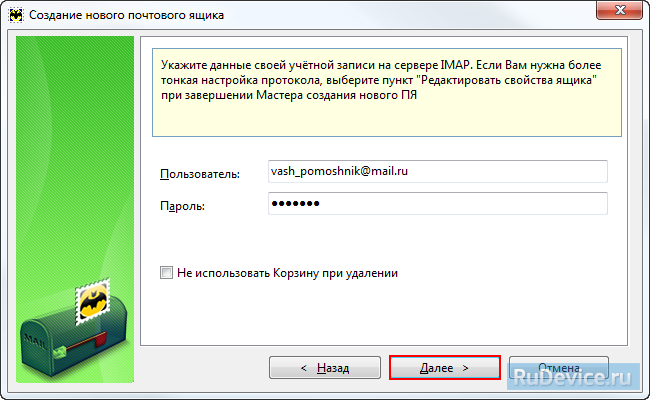
Для лучшей защиты данных, которые вы отправляете и получаете при помощи почтовой программы, вы можете включить шифрование. Для этого, в появившемся окне установите галочку напротив «Да» после вопроса «Хотите ли Вы проверить остальные свойства почтового ящика?» и нажмите «Готово».
В меню слева выберите пункт «Транспорт», а в разделах «Отправка почты» и «Получение почты» в выпадающих списках «Соединение:» выберите «Безопасное на станд.порт (STARTTLS)»;
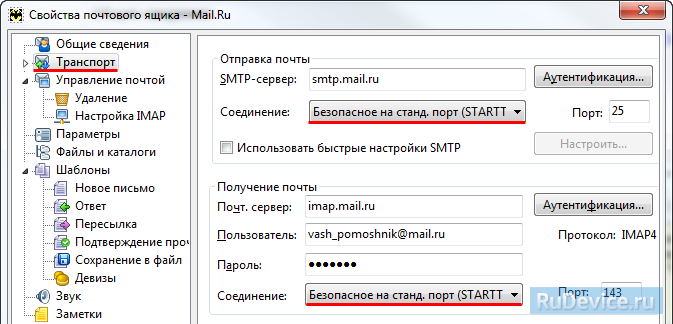
Нажмите «Аутентификация. » напротив «SMTP-сервер», установите галочку напротив «Аутентификация SMTP» и отметьте пункт «Использовать параметры получения почты (POP3/IMAP)», нажмите ОК.
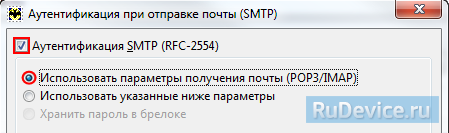
Чтобы список папок в почтовой программе был аналогичен списку папок в вашем ящике, кликните правой кнопкой мыши на имя только что созданной учетной записи и выберите «Обновить дерево папок».
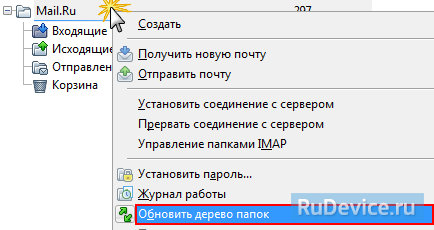
Теперь необходимо указать папки, в которых будут сохраняться все отправленные из почтовой программы письма, а также письма из других системных папок почтовой программы. Для этого кликните правой кнопкой мыши на имя только что созданной учетной записи и выберите «Свойства почтового ящика. ».
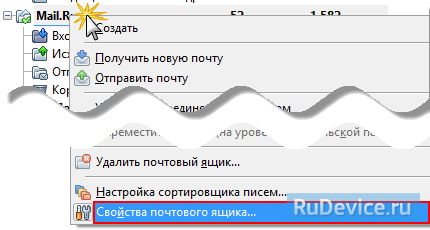
В появившемся окне перейдите в раздел «Управление почтой», установите галочки напротив «Отправленные» и «Корзина», в выпадающих списках выберите «Отправленные» и «Корзина», соответственно.
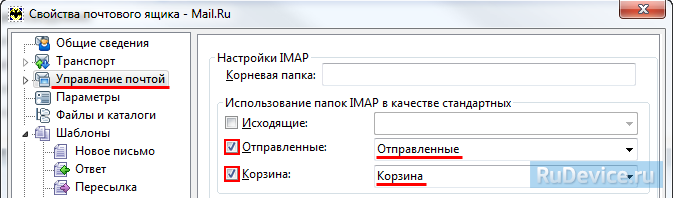
Перейдите в подраздел «Удаление» и установите галочки напротив «Поместить в указанную папку» в разделах «Нормальное удаление» и «Альтернативное удаление», нажав кнопку «Обзор», выберите в предложенных списках папку «Корзина».
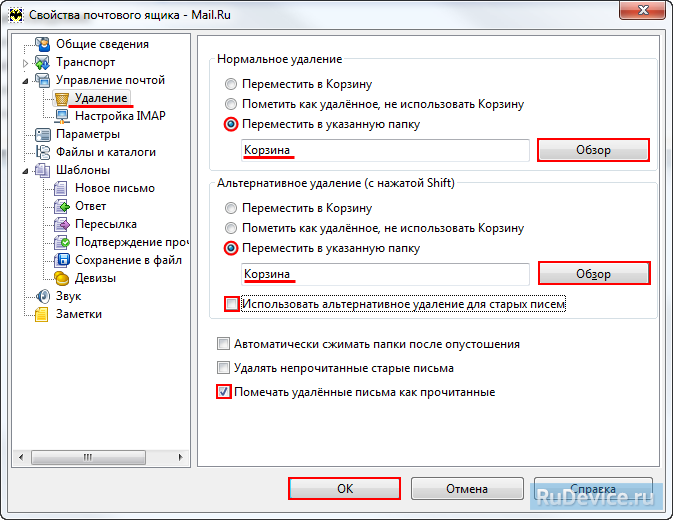
Снимите галочку «Использовать альтернативное удаление для старых писем», а напротив «Помечать удалённые письма как прочитанные» установите.
Нажмите ОК — почтовая программа настроена!
Настройка почтовой программы The Bat! по протоколу РОР3
В верхней панели в меню «Ящик» выберите пункт «Новый почтовый ящик…»;
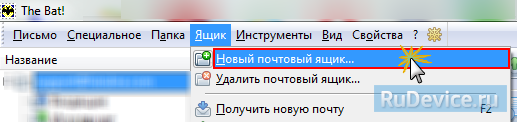
В поле «Название ящика» введите любое название, например: Почта Mail.Ru.
Нажмите «Далее».
На данной страницы введите следующие данные:
«Ваше полное имя» — введите имя, которое будет отображаться в поле «От:» для всех отправляемых сообщений;
«Адрес e-mail» — введите имя Вашего почтового ящика.
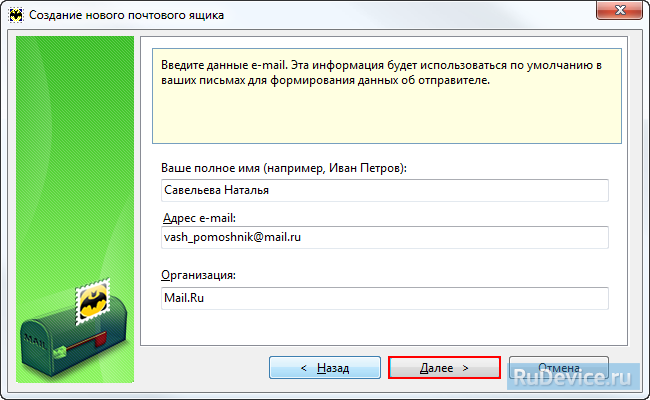
На открывшейся странице настроек укажите следующие данные:
Для доступа к серверу использовать протокол — POP3
Сервер для получения почты — pop.mail.ru
Адрес сервера SMTP — smtp.mail.ru
Отметьте галочкой пункт «Мой сервер SMTP требует аутентификации».
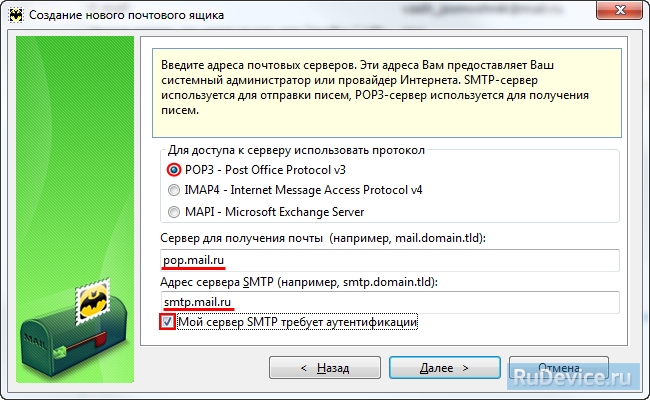
Нажмите «Далее».
Отметьте галочкой пункт «Оставлять письма на сервере», если Вы хотите оставлять письма, скаченные почтовой программой, в почтовом ящике на сервере.
В открывшемся окне укажите следующие данные:
Пользователь — полное имя вашего почтового ящика;
Пароль — действующий пароль от вашего почтового ящика.
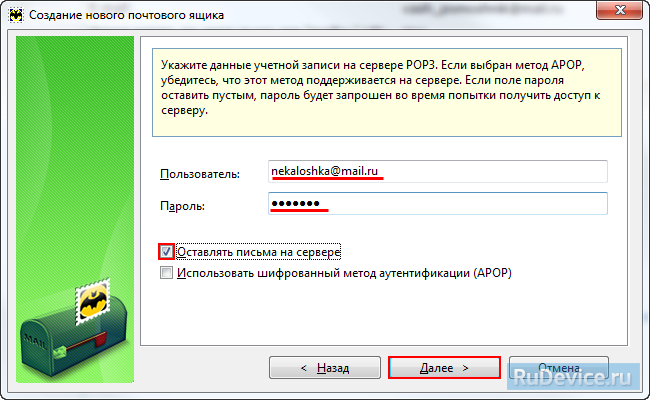
Для лучшей защиты данных, которые вы отправляете и получаете при помощи почтовой программы, вы можете включить шифрование. Для этого, в появившемся окне установите галочку напротив «Да» после вопроса «Хотите ли Вы проверить остальные свойства почтового ящика?» и нажмите «Готово».
В меню слева выберите пункт «Транспорт», а в разделах «Отправка почты» и «Получение почты» в выпадающих списках «Соединение:» выберите «Безопасное на станд.порт (STARTTLS)».
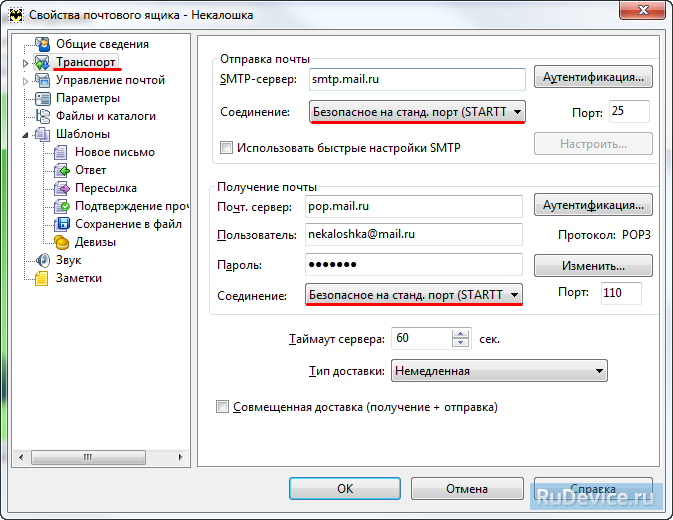
Нажмите «Аутентификация. » напротив «SMTP-сервер», установите галочку напротив «Аутентификация SMTP» и отметьте пункт «Использовать параметры получения почты (POP3/IMAP)», нажмите ОК.
Источник: rudevice.ru